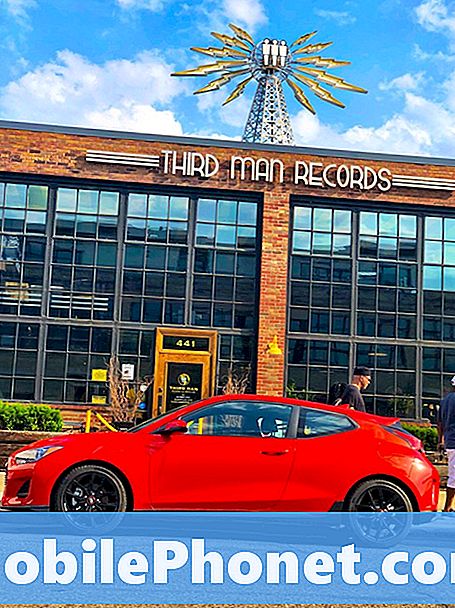Saturs
- Kā salabot Samsung Galaxy S6, kas pēc programmaparatūras atjaunināšanas neieslēdzas [Traucējummeklēšanas rokasgrāmata]
- Izlasiet un saprotiet, kāpēc tāds augstas klases viedtālrunis kā #Samsung Galaxy S6 (# GalaxyS6) pēkšņi izslēdzās un pēc atjaunināšanas vairs neieslēdzas. Uzziniet arī, kā novērst ierīces problēmu, kad rodas šī problēma.
Ko darīt, kad Galaxy S6 neieslēdzas
Galaxy S6 problēmu novēršanas darbības:
- Nospiediet un turiet nospiestu skaļuma samazināšanas un barošanas taustiņus kopā 15 sekundes
- Uzlādējiet tālruni un veiciet pirmo darbību
- Mēģiniet to palaist drošajā režīmā
- Mēģiniet sāknēt atkopšanas režīmā

Tātad, ja esat viens no šīs ierīces īpašniekiem, kurš nesen atjaunināja programmaparatūru un šobrīd ir kļūdaini šī problēma, lasiet tālāk, lai uzzinātu vairāk par to un uzzinātu, kā novērst tālruni.
Bet pirms mēs pārietam tieši pie mūsu problēmu novēršanas, ja jums ir citas problēmas ar ierīci, pārliecinieties, ka esat apmeklējis mūsu Galaxy S6 problēmu novēršanas lapu, jo mēs jau esam risinājuši simtiem problēmu, kopš mēs sākām to atbalstīt.
Mēģiniet atrast problēmas, kas ir līdzīgas jums, un izmantojiet mūsu ieteiktos risinājumus. Ja tie jums nedarbojas vai ja jums nepieciešama papildu palīdzība, nomestiet mums ziņojumu jebkurā laikā, un mēs palīdzēsim jums atrast risinājumu. Vienkārši aizpildiet šo veidlapu un nospiediet iesniegt.
Šīs traucējummeklēšanas mērķis ir noskaidrot, kas ir problēma, kas to izraisīja un kā to novērst. Mums ir jāizmanto deduktīva problēmu novēršanas procedūra, lai varētu precīzi noteikt, kas ar jūsu tālruni ir noticis nepareizi. Lai sāktu, veiciet tālāk norādītās darbības.
1. darbība: nospiediet un 15 sekundes turiet nospiestu skaļuma samazināšanas un barošanas taustiņus
Tas ir tas, ko jūs saucat par soft reset vai piespiedu atsāknēšanu. Tas izslēdz iespēju, ka problēma ir saistīta ar sistēmas avāriju, kuras dēļ tālrunis bija iesaldēts vai nereaģēja. Tas ir līdzvērtīgs bēdīgi slavenajai akumulatora vilkšanas procedūrai, ko zina daudzi no mums, kam pieder ierīces ar noņemamām baterijām. Lai gan mēs neizņemam akumulatoru, veicot šo procedūru, tālrunis simulēs akumulatora atvienošanu, pieņemot, ka problēma ir tik maza, un, ja tam joprojām ir pietiekami daudz akumulatora, tas būtu jāpārstartē normāli. Šajā brīdī problēma, iespējams, jau ir atrisināta.
Tomēr, ja tālrunis uz to nereaģēs, mēģiniet to izdarīt vēl vienu reizi un pārliecinieties, ka to darāt pareizi. Ja tas joprojām netiks ieslēgts, ir pienācis laiks pāriet uz nākamo soli.
2. solis: uzlādējiet tālruni un veiciet pirmo darbību
Mums jāpārliecinās, vai tālrunim ir pietiekami daudz uzlādes, lai ieslēgtu aparatūru, bet vairāk nekā mēs cenšamies arī pārbaudīt, vai ierīce patiešām uzlādējas. Parasti tālrunis ekrānā parādīs uzlādes ikonu, kad konstatēs, ka pa tā ķēdēm plūst elektriskā strāva, un iedegsies LED indikators. Pat ja parādās tikai viena no šīm pazīmēm, tas ir labi; tas nozīmē, ka tālrunis faktiski tiek uzlādēts. Šajā gadījumā mēģiniet vēlreiz veikt piespiedu atsāknēšanas procedūru, lai noskaidrotu, vai šoreiz varat ieslēgt tālruni.
Tomēr, ja ierīce neuzlādē un neuzrāda uzlādes zīmes, atstājiet to pieslēgtu 10 minūtes, bet pārliecinieties, ka tā nesasilst. Tas ir normāli, ja tālrunis uzlādes laikā nedaudz sasilst, bet, ja tas sakarst, tad atvienojiet lādētāju no kontaktligzdas un šajā brīdī nogādājiet tālruni veikalā un ļaujiet tam apskatīties kādu tehnoloģiju.
No otras puses, ja ierīce uzlādējas labi, bet joprojām netiks ieslēgta, pārejiet uz nākamo soli.
3. solis: mēģiniet to palaist drošajā režīmā
Mēģinājums palaist tālruni drošajā režīmā nozīmē ierīces darbināšanu diagnostikas stāvoklī, kas atspējo visas trešo pušu lietotnes. Iespējams, ka problēmu izraisa viena vai dažas jūsu lietotnes. Šī iespēja ir jāizslēdz, it īpaši, ja tālrunis tiek uzlādēts labi. Lūk, kā jūs sākat tālruni drošajā režīmā ...
- Nospiediet un turiet skaļuma samazināšanas un barošanas taustiņus 20 līdz 30 sekundes.
- Kad esat redzējis Samsung logotipu, nekavējoties atlaidiet barošanas taustiņu, bet turpiniet nospiest skaļuma samazināšanas taustiņu.
- Tālrunis jāturpina sāknēšana, un jums tiks lūgts atbloķēt tālruni kā parasti.
- Ja tālrunis ir veiksmīgi palaists drošajā režīmā, jūs zināt, ja ekrāna apakšējā kreisajā stūrī tiek parādīts teksts “Drošais režīms”.
Ja tālrunis šajā režīmā ir veiksmīgi palaists, tas nozīmē, ka lejupielādētajām lietotnēm ir kaut kas saistīts ar problēmu. Mēģiniet atcerēties, vai pirms problēmas esat instalējis jaunas lietotnes, jo, ja tāda ir, mēģiniet notīrīt šo lietotņu kešatmiņu un datus vai vienkārši atinstalējiet tos, lai redzētu, vai tas novērš problēmu. Dzēšot kešatmiņu un datus, katra lietotne tiks atiestatīta, un, atinstalējot tās, tiks atbrīvoti no tās datiem un citiem pakalpojumiem, kurus viņi izmanto.
Lūk, kā notīrīt lietotnes kešatmiņu un datus ...
- Jebkurā sākuma ekrānā pieskarieties vienumam Lietotnes.
- Pieskarieties vienumam Iestatījumi.
- Ritiniet līdz ‘APPLICATIONS’ un pēc tam pieskarieties Application manager.
- Velciet pa labi līdz ekrānam ALL.
- Ritiniet līdz aizdomās turētajam.
- Pieskarieties Notīrīt kešatmiņu.
- Pieskarieties pogai Notīrīt datus un pēc tam Labi.
Pēc tam, kad esat notīrījis kešatmiņu un aizdomas par lietotnēm, mēģiniet normāli pārstartēt tālruni un, ja ierīce joprojām netiks palaista, pēc tam palaidiet to drošajā režīmā, dublējiet failus un datus un atiestatiet tos.
- Sākuma ekrānā pieskarieties ikonai Apps.
- Atrodiet un pieskarieties ikonai Iestatījumi.
- Sadaļā “Personiskā” atrodiet un piesitiet Dublēt un atiestatīt.
- Pieskarieties vienumam Rūpnīcas datu atiestatīšana.
- Pieskarieties vienumam Atiestatīt ierīci, lai turpinātu atiestatīšanu.
- Atkarībā no izmantotās drošības bloķēšanas ievadiet PIN vai paroli.
- Pieskarieties Turpināt.
- Pieskarieties Dzēst visu, lai apstiprinātu darbību.
4. solis: mēģiniet sāknēt atkopšanas režīmā
Ja tālruni neizdevās palaist drošajā režīmā, mēģiniet to palaist atkopšanas režīmā. Visi komponenti tiks darbināti, bet Android saskarne netiks ielādēta. Tāpēc, ja problēma ir saistīta ar programmaparatūru, pastāv liela iespēja, ka tā tiks palaista atkopšanas laikā, un, ja tas izdosies, mēģiniet noslaucīt kešatmiņas nodalījumu. Lūk, kā ...
- Izslēdziet ierīci.
- Vienlaicīgi nospiediet un turiet trīs šīs pogas: skaļuma palielināšanas taustiņš, mājas taustiņš un barošanas taustiņš.
- Kad tālrunis vibrē, atlaidiet ieslēgšanas / izslēgšanas taustiņu, bet turpiniet nospiest skaļuma palielināšanas un sākuma taustiņu.
- Kad parādās Android sistēmas atkopšanas ekrāns, atlaidiet skaļuma palielināšanas un sākuma taustiņus.
- Nospiediet skaļuma samazināšanas taustiņu, lai iezīmētu “noslaucīt kešatmiņas nodalījumu”.
- Nospiediet barošanas taustiņu, lai atlasītu.
- Kad tīrīšanas kešatmiņas nodalījums ir pabeigts, tiek iezīmēts ‘Reboot system now’.
- Nospiediet barošanas taustiņu, lai restartētu ierīci.
Pieņemot, ka tālrunis ir veiksmīgi palaists atkopšanas režīmā, bet kešatmiņas nodalījuma noslaukšana problēmu neizlaboja, pēc tam mēģiniet pilnībā atiestatīt ierīci.
- Izslēdziet Samsung Galaxy S6 Edge.
- Nospiediet un turiet kopā skaļuma palielināšanas, mājas un barošanas taustiņus savā Samsung Galaxy S6 Edge.
- Kad ierīce ieslēdzas un parāda logu Ieslēgt logu, atlaidiet visus taustiņus, un ekrānā parādīsies Android ikona.
- Pagaidiet, līdz aptuveni 30 sekundes parādās Android atkopšanas ekrāns.
- Izmantojot skaļuma samazināšanas taustiņu, iezīmējiet opciju ‘noslaucīt datus / atiestatīt rūpnīcas datus’ un nospiediet barošanas taustiņu, lai to atlasītu.
- Vēlreiz nospiediet pogu Vol Down, līdz tiek iezīmēta opcija ‘Yes - delete all user data’, un pēc tam nospiediet barošanas taustiņu, lai to atlasītu.
- Kad atiestatīšana ir pabeigta, iezīmējiet ‘Reboot system now’ un nospiediet barošanas taustiņu, lai restartētu tālruni.
Ja visas šīs procedūras neizdevās, ir pienācis laiks nosūtīt tālruni uz veikalu, lai tehnoloģija to varētu apskatīt.
SAVIENOTIES AR MUMS
Mēs vienmēr esam atvērti jūsu problēmām, jautājumiem un ierosinājumiem, tāpēc sazinieties ar mums, aizpildot šo veidlapu. Mēs atbalstām visas pieejamās Android ierīces, un mēs nopietni izturamies pret to, ko darām. Šis ir mūsu piedāvātais bezmaksas pakalpojums, un mēs par to neiekasēsim ne santīma. Bet, lūdzu, ņemiet vērā, ka katru dienu mēs saņemam simtiem e-pasta ziņojumu, un mums nav iespējams atbildēt uz katru no tiem. Bet esiet droši, ka izlasījām katru saņemto ziņojumu. Tiem, kuriem mēs esam palīdzējuši, lūdzu, izplatiet vārdu, daloties ar saviem ierakstiem draugiem vai vienkārši iepatikoties mūsu Facebook un Google+ lapai vai sekojot mums Twitter.